Zapisuje tylko dane, które zmieniły się od poprzedniego pełnego Zarezerwuj kopię. Oszczędza to czas i miejsce na kopie zapasowe. Handy Backup obsługuje kopiowanie różnicowe dowolnych danych.
Zasada archiwizacji różnicowej
Kopie różnicowe rozpoczynają się od jednorazowej pełnej kopii zapasowej zestawu danych wejściowych. Każda kolejna kopia zapisuje tylko te dane, które zmieniły się od pełnej kopii.

Korzyści z kopiowania różnicowego
Kopia różnicowa zajmuje zwykle znacznie mniej miejsca niż kopia pełna. Tak więc, jeśli z 2000 plików w zestawie danych tylko 10 zmieniło się od czasu pełnej kopii, kopia różnicowa zapisze nowe wersje tylko tych 10 plików.
Przy kopiowaniu różnicowym nie wszystkie dane ze zbioru podlegają przetwarzaniu, co pozwala oszczędzić czas pracy i zasoby komputera. Obliczenia wymagane do określenia zmian zajmują niewiele czasu w porównaniu do zapisywania danych.
Zmniejsz koszty i koszty odzyskiwania danych
Różnicowa kopia zapasowa umożliwia szybsze przywracanie danych niż pełna kopia zapasowa ze względu na mniejszą ilość kopiowanych informacji i szybsza niż przyrostowa kopia zapasowa, ponieważ nie ma potrzeby śledzenia wszystkich zmian w danych.
Rekomendowane rozwiązanie do backupu różnicowego
Ściągnij
Kup!

Wersja 8.1.2 z dnia 21 lutego 2020 r. 106 MB
Program do tworzenia kopii zapasowych Poręczna kopia zapasowa. 1200 rubli o licencję
Wszystkie rozwiązania Handy Backup, począwszy od popularnego rozwiązania Standard, posiadają narzędzia do różnicowego backupu dostępnych danych.
Handy Backup jako program do różnicowego tworzenia kopii zapasowych
W Handy Backup kopia różnicowa jest zaimplementowana dla dowolnego typu danych. Szczególnie polecane jest stosowanie tej technologii przy regularnym kopiowaniu dużych, często zmieniających się zbiorów danych, takich jak bazy danych SQL.
Jak zastosować kopię różnicową w Handy Backup?
Tworzyć nowe zadanie kopii zapasowej, wybierz tryb zaawansowany, określ źródła danych i miejsce przechowywania kopii zapasowych. W kroku 4 wybierz typ kopii - „Różnicowy”.

Rada: kopiowanie różnicowe wykazuje największą wydajność w połączeniu z zaplanowanym zadaniem kopii zapasowej. Określ harmonogram w kroku 6 — Handy Backup wykona automatyczne różnicowe kopie zapasowe o określonej godzinie.
Przywracanie danych z kopii różnicowej
Przywrócenie danych z kopii różnicowej wymaga tylko dwóch zestawów danych: ostatniej pełnej kopii danych i ostatniej kopii różnicowej.
Dla porownania: podczas przywracania danych z przyrostowej kopii zapasowej potrzebne są wszystkie przyrostowe kopie danych z okresu przywracania.
Dodatkowe opcje tworzenia kopii różnicowej w Handy Backup
- Mieszany typ kopii zapasowej. Ten typ kopii zapasowej tworzy również pełną kopię zapasową, po której następuje zaplanowana liczba kopii różnicowych. Następnie cały cykl się powtarza.
- Znaczniki czasu. W Handy Backup możesz wybrać tryb, w którym każda kopia będzie zawierała datę i godzinę wykonania kopii zapasowej w nazwie katalogu, co jest bardzo wygodne podczas wyszukiwania i sortowania danych.
- Zachowaj kopie w ich oryginalnym formacie. Pliki kopiowane przez Handy Backup są domyślnie zapisywane w ich oryginalnym formacie, co umożliwia otwieranie i edycję tych plików w kopii zapasowej bez ich przywracania.
- Różnicowa kopia podstaw. Zawsze zalecamy wybieranie różnicowych, a nie przyrostowych kopii zapasowych baz danych, zwłaszcza tych, które są często zmieniane, ponieważ pozwala to na znaczną oszczędność miejsca i czasu.
Wypróbuj teraz, pobierając za darmo wersja próbna Handy Backup ze wszystkimi funkcjami i wtyczkami,
zorganizować różnicową kopię zapasową dowolnych danych!
Wstęp
Prawa autorskie © 2000-2005 Acronis, Inc.
Jaka jest różnica między pełnym, przyrostowym i
różnicowa kopia zapasowa?
Acronis prawdziwy obraz być może
spełnić
przyrostowe
różnicowa kopia zapasowa.
Na kompletny backup, archiwum zawiera wszystkie zarchiwizowane
dane z chwili utworzenia archiwum. Pełne archiwum zawsze kłamie
na podstawie późniejszego kopiowania przyrostowego lub różnicowego,
możesz go również używać jako samodzielnego archiwum. Czas
przywrócenie pełnego archiwum jest minimalne w porównaniu z czasem
przywracanie archiwów przyrostowych i różnicowych.
przyrostowe archiwum zawiera tylko te dane, które uległy zmianie od
utwórz ostatnią pełną lub przyrostową kopię zapasową. Dlatego takie archiwum
zwykle ma dużo mniejszy rozmiar i buduje trochę szybciej. Ale,
ponieważ nie zawiera wszystkich zarchiwizowanych danych, aby je przywrócić
konieczne jest posiadanie wszystkich poprzednich archiwów przyrostowych i pierwszego utworzonego
kompletne archiwum.
W przeciwieństwie do przyrostowej kopii zapasowej, która dodaje jeszcze jedną
plik do istniejącego "łańcucha", z mechanizm różnicowy biurowy
tworzony jest niezależny plik zawierający wszystkie zmiany danych dotyczących
w stosunku do pełnego archiwum bazowego. Z reguły różnica
archiwum jest przywracane szybciej niż przyrostowe, ponieważ
następuje sekwencyjne przetwarzanie długiego łańcucha poprzednich
archiwa.
Pełna kopia jako samodzielna metoda może być optymalna
rozwiązanie, gdy trzeba często zwracać system do stan początkowy
(na przykład w Klub Komputerowy lub kafejka internetowa do wyeliminowania
zmiany dokonane przez gości). W takim przypadku nie trzeba często odtwarzać
oryginał pełny obraz, więc czas na stworzenie obrazu nie jest krytyczny, ale czas
powrót do zdrowia będzie minimalny.
Jeśli natomiast interesuje Cię tylko ostatni stan danych dla ich
odzyskiwanie w przypadku krytycznej awarii systemu, zasadne jest zastosowanie
kopia różnicowa. Ta metoda szczególnie skuteczny, gdy
zmiany zachodzące w Twoich danych są niewielkie w stosunku do całości
ilość tych danych.
Dotyczy to również kopii przyrostowej. Maksymalna korzyść
kopia przyrostowa przynosi, gdy trzeba często zapisywać stan
dane i mieć możliwość powrotu do dowolnego z tych stanów. Tworząc
pełną kopię zapasową raz w miesiącu i przyrostową kopię zapasową codziennie dostaniesz
taki sam wynik jak każdego dnia pełna kopia. Ale
czas i miejsca na dysku(lub nośniki wymienne) zostaną wydane
około dziesięć razy mniej.
Pamiętaj, że powyższe rozważania są niczym więcej jak przykładami dla twojego
inteligencja. Zalecamy opracowanie własnych zasad tworzenia kopii zapasowych.
Tworzenie kopii zapasowych danych to coś, co każdy powinien robić regularnie. aktywny użytkownik komputer, który nie chce stracić wszystkich swoich informacji (lub niektórych) w przypadku nieoczekiwanej awarii. Często w różne zastosowania, przeznaczony do tworzenia kopii zapasowych informacji, można znaleźć trzy mechanizmy tworzenia kopii: całkowicie, przyrostowo lub różnicowo. W ramach tego artykułu zastanowimy się, jak te metody kopiowania różnią się od siebie.
Spis treści:Metody tworzenia kopii zapasowych danych
Istnieje wiele programów przeznaczonych do tworzenia kopii zapasowych informacji, zarówno w systemie operacyjnym Windows, jak i Mac OS. Wszystkie wykonują w przybliżeniu te same czynności - utwórz kopię zapasową system operacyjny, całkowicie skopiuj dysk, niektóre jego partycje, foldery lub inne dane, w zależności od ustawień wybranych przez użytkownika. Następnie te kopie zapasowe mogą być używane do przywracania informacji.
Utworzony kopia zapasowa wymaga ciągłej aktualizacji. W oparciu o warunki tworzenia kopii zapasowej zastosowane w programie można utworzyć kopię, wybierając mechanizm tworzenia kopii zapasowej:
- Stworzenie kompletnej kopii;
- Generowanie kopii przyrostowej;
- Utwórz kopię różnicową.
Akcje te są dostępne w wielu aplikacjach, na przykład w jednym z najbardziej popularne programy do tworzenia kopii zapasowych danych, AOMEI Backupper. W ramach tego artykułu zostaną omówione przykłady, ale podobne mechanizmy tworzenia kopii zapasowych można znaleźć w innych programach.

Pełna kopia zapasowa
Dzięki tej metodzie tworzenia kopii zapasowych migawki systemu generowane w ramach tego samego zadania kopii zapasowej mogą działać niezależnie od siebie. Uszkodzenie jednej z tych migawek nie wpłynie na działanie innych. Oznacza to, że w przypadku pełnej kopii zapasowej migawka systemu zawiera wszystkie informacje z kopii zapasowej.
Metoda pełnej kopii zapasowej jest najbardziej niezawodna, ale także najbardziej oszczędna pod względem zasobów. Aby wykonać kopię zapasową działania Systemy Windows i kilka małych aplikacji, wymagane są dziesiątki gigabajtów. W związku z tym ciągłe zapisywanie takich pełnowartościowych kopii zapasowych i przechowywanie ich na dysku twardym jest nieracjonalne i marnotrawne pod względem wolnego miejsca na dysku. Dlatego wykorzystywane są dwa pozostałe omówione poniżej mechanizmy.
Przyrostowa kopia zapasowa
Przyrostowa kopia zapasowa danych oznacza, że podczas tworzenia kopii zapasowej użytkownik generuje raz pełną kopię systemu i wszystkich plików, a wszystkie kopie utworzone w przyszłości są dziećmi głównego i poprzednich, czyli zawierają tylko informacje o zmianach które wystąpiły - usunięte, zmodyfikowane i utworzone pliki.
Tak więc każda kolejna kopia przyrostowa po pierwszej zawiera tylko informacje o zmianach. Wygląda to mniej więcej tak:
- Drugi egzemplarz. Dziecko - zawiera informacje o zmianach danych od momentu utworzenia pierwszej kopii;
- Trzecia kopia. Child to the second - zawiera informacje o zmianach danych od czasu utworzenia drugiej kopii.

Zaletą tej metody backupu danych, w porównaniu z pierwszą, jest mniejszy rozmiar kopii (każda nowa kopia przyrostowa waży od kilkudziesięciu do kilkuset megabajtów, w zależności od ilości zmian, jakie zaszły). Minus - odwołanie każdej nowej kopii do poprzedniej podczas odzyskiwania. Oznacza to, że jeśli jedna z kopii jest uszkodzona, będziesz musiał przywrócić ostatnią kopię roboczą w ciągłym łańcuchu od pierwszej. Ponadto przywracanie z przyrostowej kopii zapasowej trwa dłużej niż w przypadku innych metod tworzenia kopii zapasowych.
Kopia różnicowa
Metoda kopiowania różnicowego jest zbliżona do metody kopiowania przyrostowego, ale istnieje między nimi zasadnicza różnica. W ramach kopiowania różnicowego nowe migawki są dziećmi pierwszego.
Oznacza to, że podczas pierwszego backupu metodą różnicową tworzona jest kompletna kopia systemu, po czym wszystkie kolejne migawki zawierają informacje o zmianach, jakie nastąpiły od pierwszej kopii. Wygląda to mniej więcej tak:
- Pierwsza kopia. Główny - zawiera wszystkie informacje;
- Drugi egzemplarz. Dziecko - zawiera informacje o zmianach danych od momentu utworzenia pierwszej kopii;
- Trzecia kopia. Dziecko - zawiera informacje o zmianach danych od momentu utworzenia pierwszej kopii.
Jak widać, trzecia kopia w metodzie różnicowej kopii zapasowej nie jest dzieckiem drugiej. Oznacza to, że jeśli wystąpią problemy z jedną z migawek różnicowych, możliwe będzie przywrócenie do dowolnej innej działającej kopii różnicowej. Jest to kluczowa różnica między kopiami różnicowymi a przyrostowymi.

Każda migawka różnicowa jest większa niż migawka przyrostowa, ponieważ musi przechowywać informacje o wszystkich zmianach od czasu wykonania pierwszej pełnej kopii zapasowej. W takim przypadku każdy nowy obraz różnicowy będzie ważył więcej niż poprzedni.
Która metoda tworzenia kopii zapasowej jest najlepsza
Po rozważeniu trzech metod tworzenia kopii zapasowych, każdy użytkownik może samodzielnie zdecydować, która opcja jest dla niego najlepsza. Podsumujmy krótko i podaj kilka scenariuszy:
- Pełna kopia zapasowa. Bardzo niezawodny sposób. Odpowiedni dla tych użytkowników, którzy mają możliwość przechowywania dużych kopii zapasowych;
- Przyrostowa kopia zapasowa. Najlepsza opcja dla użytkowników, którzy tworzą kopie zapasowe na małym dysku, takim jak SSD. Zaletą tej metody w porównaniu z różnicową kopią zapasową jest tylko rozmiar każdej nowej migawki systemu;
- Kopia różnicowa. Najlepsza opcja dla użytkowników komputerów domowych. Przy tej metodzie kopiowania wystarczy zadbać o bezpieczeństwo pierwszego egzemplarza.
Co to jest kopia różnicowa?
Kopia różnicowa.Kopiowanie tylko dodanych i zmodyfikowanych plików w porównaniu do pełnej kopii.
Kopia różnicowa to rodzaj kopii zapasowej plików, który nie tworzy kopii zapasowej wszystkich pliki źródłowe, a tylko nowe i zmodyfikowane od ostatniego pełnego egzemplarza. Jest to coś pomiędzy pełną kopią zapasową a przyrostową. Nazwa tego typu pochodzi od angielskiego słowa Kopia różnicowa i jest łączny, tj. każda kolejna kopia zapasowa zawiera wszystkie nowe/zmodyfikowane pliki od czasu poprzedniej pełnej kopii zapasowej. W języku rosyjskim ten rodzaj kopiowania nazywa się Różnica lub zróżnicowane. Jak każdy inny, ten typ również ma swoje wady i zalety.
Plusy:
- Relatywnie mały rozmiar kopii różnicowej w porównaniu do pełnej kopii zapasowej
- Szybkość tworzenia jest wielokrotnie wyższa niż pełnej kopii zapasowej
- Przywrócenie plików będzie wymagało ostatnio utworzonego pełna kopia zapasowa i ostatnia różnica
Minusy :
- Redundancja danych, ponieważ diff.backup kumuluje się
Wniosek: Utwórz różnicową kopię zapasową, jeśli ilość danych źródłowych jest duża, pliki w folderze źródłowym nie zmieniają się zbyt intensywnie, a prostota i szybkość odzyskiwania plików są dla Ciebie krytyczne. Tworzenie kopii różnicowych jest wystarczająco szybkie, jeśli od czasu utworzenia pełnej kopii nagromadziło się niewiele zmian. Optymalna częstotliwość tworzenia kopii różnicowej to 1 raz na godzinę, jeśli pliki źródłowe są często zmieniane i 1-2 razy dziennie, jeśli pliki są rzadko edytowane.
Jak utworzyć kopię różnicową za pomocą Exiland Backup
Zobaczmy, jak utworzyć różnicową kopię zapasową plików na komputerze za pomocą prostego narzędzia Exiland Backup.
Zainstaluj Exiland Backup, uruchom program.
Po uruchomieniu, wł. Górny panel kliknij przycisk tworzenia nowego zadania, wprowadź nazwę zadania, na przykład „Moje dokumenty” i kliknij „Dalej”. Na następnym ekranie kreatora wybierz typ kopii „Różnicowy”.
 Kreator tworzenia pracy. Wybór typu „Różnicowy”.
Kreator tworzenia pracy. Wybór typu „Różnicowy”. Po wybraniu typu na dole okna możesz: ogranicz liczbę pełnych kopii(domyślnie 10) - wtedy po osiągnięciu tego limitu najstarsza pełna kopia zapasowa zostanie automatycznie usunięta, po czym zostanie utworzona nowa (to ustawienie nie jest dostępne w Darmowa wersja). Ponadto możesz ograniczyć liczbę kopii różnicowych między pełnymi (domyślnie 8). Po osiągnięciu określonego limitu zostanie utworzona następna pełna kopia.
W kolejnych krokach kreatora określ folder źródłowy, który chcesz zduplikować i gdzie go zapisać. Nie możesz jeszcze ustawić harmonogramu uruchamiania zadania.
Podczas określania wzorca nazewnictwa dla kopii zapasowych można dodać ciąg, taki jak „ (różnicowy)”, dla różnicowych, dzięki czemu można je wizualnie łatwo odróżnić od pełnych.
Po utworzeniu zadania uruchom je ręcznie, klikając przycisk „Uruchom” u góry panelu.
Przy pierwszym uruchomieniu zadania zostanie utworzona pełna kopia. Kopiuj Eksplorator Windows dowolny plik do oryginalnego folderu i ponownie uruchom zadanie. Zostanie utworzona delta zawierająca tylko nowy plik.
Michaił, twórca Exiland Backup
Inne rodzaje redundancji:
Dzisiaj zastanowimy się nad zasadami organizowania kopii przyrostowych i różnicowych za pomocą programu.
Często użytkownicy używają APBackup do całkowitego zapisywania danych, na przykład w tym samym katalogu lub do różnych archiwów za każdym razem przy użyciu , a także parametru głębokości archiwum. Działa to dobrze na małych ilościach danych. Ale jeśli, na przykład, każdego dnia konieczne jest zarchiwizowanie zupełnie dużej ilości informacji (na przykład kilkudziesięciu gigabajtów), to pełne archiwum może zająć dużo czasu i spowolnić komputer. Chociaż istnieje mechanizm, który pozwala regulować obciążenie procesora komputera (ustawienie niskiego priorytetu dla procesu archiwizacji, automatyczne przerwy w procesie archiwizacji, ..).
W takim przypadku będziemy musieli zorganizować kopię zapasową za pomocą APBackup tylko zmienionych i nowych plików od ostatniej pełnej kopii zapasowej, co nie zajmie dużo czasu, szczególnie w przypadku kopii zapasowej na FTP.
Jaka jest różnica między kopiami przyrostowymi a różnicowymi? Powiedzmy, że zrobiliśmy pełną kopię zapasową katalogu źródłowego i teraz każdego dnia musimy zapisywać zmiany w tym katalogu. W przypadku tworzenia przyrostowej kopii zapasowej, codziennie program archiwizuje tylko nowe lub zmienione pliki od czasu ostatniej kopii zapasowej (pełnej lub przyrostowej). Tak więc, aby przywrócić oryginalny katalog w przypadku awarii, potrzebujemy pełnego archiwum i WSZYSTKICH przyrostowych kopii zapasowych od czasu utworzenia tego pełnego archiwum. Kopia różnicowa tworzy przyrostową kopię zapasową nowych i zmienionych plików każdego dnia od czasu utworzenia pełnej kopii zapasowej. Tych. każde następne archiwum różnicowe zawiera pliki zawarte we wszystkich poprzednich archiwach różnicowych. Podczas przywracania potrzebujemy tylko pełnego archiwum i dyferencjału OSTATNIEJ.
Z punktu widzenia organizacji kopii zapasowych tryby przyrostowy i różnicowy są podobne, więc w przyszłości rozważymy tryb przyrostowy we wszystkich przykładach.
Więc dla pewności powiedzmy, że musimy zorganizować kopię zapasową folderu c:\praca\ archiwum D:\kopia zapasowa\. W niedziele wykonamy pełną kopię zapasową (na przykład dzień wolny, gdy nikt nie pracuje z serwerem) oraz przyrostowe kopie zapasowe każdego wieczoru przez resztę tygodnia.
Tryb kopiowania może być DOWOLNY, program będzie działał tak samo w każdym trybie: Archiwizacja (ewentualnie przy użyciu zewnętrznego archiwizatora), kopiowanie, kopiowanie na FTP. W naszym przykładzie będzie to archiwizacja przy użyciu wewnętrznego archiwizatora.
Na początek stwórzmy więc zadanie organizowania pełnej kopii.
Nazwijmy zadanie TEST_FULL, tryb kopiowania: „Archiwum”, Typ kopii zapasowej: "Zachowaj wszystkie pliki"

Harmonogram: co tydzień w niedziele.

Źródło: C:\PRACA
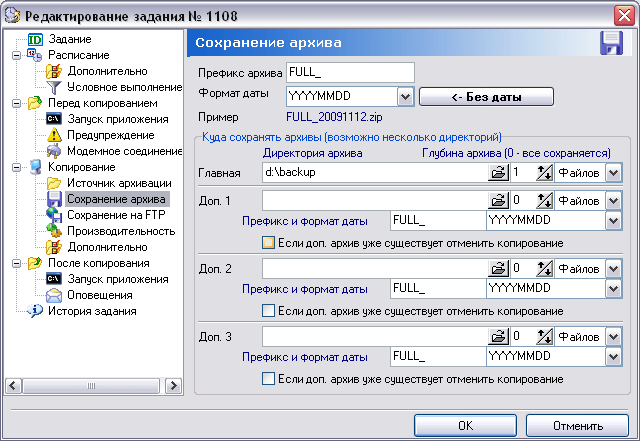
Aby zapisać pełne archiwum, użyj folderu "d:\kopia zapasowa\", archiwum ma przedrostek „FULL_” + format daty. Głębokość = 1, tj. tylko 1 ostatnie kompletne archiwum zostanie zapisane.
Zasadniczo, dla niezawodności, możesz skopiować całe archiwum do dodatkowych katalogów na innym serwerze, a nawet na serwer FTP w tym samym zadaniu.
Teraz, gdy zadanie pełnej kopii zapasowej jest gotowe, możesz utworzyć jego kopię, aby skonfigurować przyrostową kopię zapasową. Kopię zadania można wykonać będąc w głównym oknie programu poprzez menu "Zadanie" -> "Utwórz kopię (F5)"
Po utworzeniu kopii otworzy się nowe okno konfiguracji zadania. W nowym zadaniu musimy wprowadzić następujące zmiany:

Opis: "TEST_INC", Typ kopii zapasowej: "Tylko nowe i zmienione pliki (z ostatniego archiwum)". To tylko przyrostowy tryb tworzenia kopii zapasowej. Aby wybrać tryb różnicowy, musisz wybrać tryb kopiowania: "Tylko nowe i zmienione pliki (od ostatniego pełnego archiwum)"
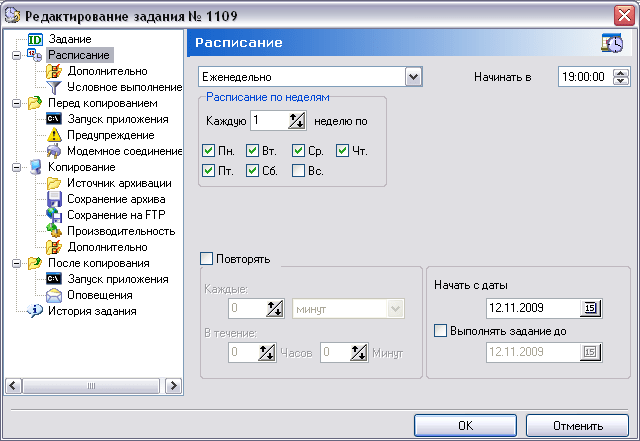
W harmonogramie zmień dni tygodnia, wybierz wszystkie dni tygodnia z wyjątkiem niedzieli, kiedy będziemy mieć pełną kopię zapasową

Zakładka "Zapisywanie archiwum" konieczna jest zmiana prefiksu archiwum na inny niż w pełnej kopii, zmień go na "INC_". A także zmień głębokość archiwum na 7 DNI. Dlatego do przywrócenia potrzebujemy WSZYSTKICH przyrostowych kopii zapasowych od czasu pełnej kopii zapasowej, tj. wszystkie kopie z ostatnich 7 dni. W przypadku kopiowania różnicowego głębokość można ustawić na 1 dzień, ponieważ będziemy potrzebować tylko ostatniego archiwum.
Zwróć uwagę, że możliwa jest również zmiana katalogu archiwum, na przykład w celu przechowywania pełnych kopii zapasowych na jednym dysku, a przyrostowych na innym.
Po utworzeniu tych dwóch zadań APBackup będzie działał zgodnie z przeznaczeniem, tj. tworzyć pełną kopię zapasową w niedziele i przyrostową kopię zapasową w pozostałej części tygodnia.
